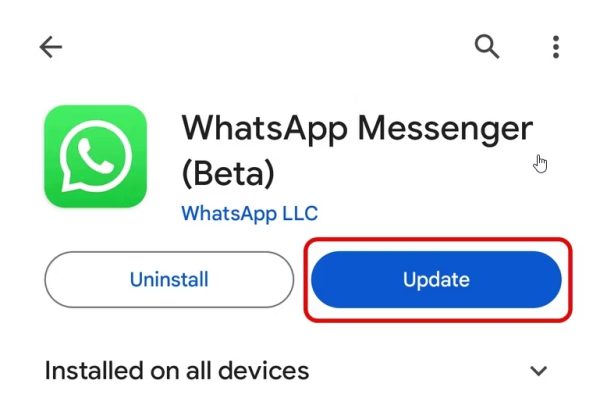دو اکانت واتس اپ در یک گوشی می تواند دغدغه بسیاری از افراد باشد که مخاطبین مختلفی را در اکانت های متفاوت مدیریت می کنند. به عنوان مثال اگر اکانت کاری شما با اکانت خانوادگی تان متفاوت است (که البته این یک کار حرفه ای است) داشتن دو اکانت واتس اپ در یک گوشی می تواند برای تان بسیار مهم باشد.
برای داشتن دو اکانت واتس اپ در یک گوشی ۴روش وجود دارد که در ادامه به طور اختصار به آن می پردازیم:
۴ روش مدیریت دو اکانت واتس اپ در یک گوشی
فرقی ندارد که شما از چه گوشی استفاده می کنید، خوشبختانه ۲ روش قطعی و یک روش دیگر وجود دارد که می توانید از داشتن دو اکانت واتس اپ در یک گوشی لذت ببرید. (روش سوم به تدریج در تمام کشورها فعال می شود).
- در صورتی که گوشی شما دو سیم کارت یا eSIM تنظیم شده است، از ویژگی چندین حساب در برنامه WhatsApp برای افزودن حساب دوم استفاده کنید. برای انجام این کار، واتس اپ را باز کنید، به «Settings» بروید و روی «Add Account.» ضربه بزنید.
- از قابلیت Dual Apps اندروید استفاده کنید.
- از واتس اپ معمولی و واتس اپ بیزینس همراه با هم استفاده کنید.
- از نرم افزارهای فضاسازی مثل Dual space استفاده کنید.
اگر تجربه هیچ کدام را ندارید در ادامه این مطلب به طور جزیی و تصویری روش های ۱ تا ۳ را آموزش می دهیم. (روش ۴ را با دانلود این اپلیکیشن و نصب آن روی گوشی و افزودن اکانت به آن تجربه کنید که بسیار ساده است).
استفاده از Multiple Accounts در واتس اپ
نرم افزار واتس اپ در بروزرسانی اخیر خود امکان Multiple Accounts را فراهم کرده است. با کمک این قابلیت می توانید به راحتی به کمک این قابلیت ۲ اکانت داشته باشید و از خریدن یک گوشی اضافی برای مدیریت مخاطبین خود در واتس اپ دوم جلوگیری کنید.
برای استفاده از این قابلیت باید ابتدا مطمین باشید که واتس اپ را آپدیت کرده اید. برای این منظور به بازار بروید یا فروشگاه Play را باز کنید، روی نماد پروفایل تان ضربه بزنید، سپس به “Manage Apps & Device” بروید. واتس اپ را پیدا کنید و در صورت وجود دکمه «Update» در کنار آن ضربه بزنید.
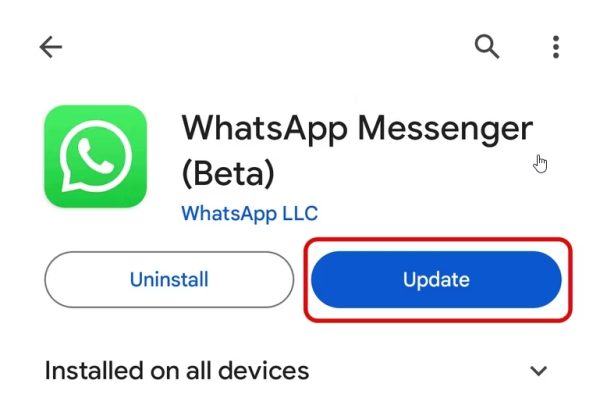
در صورتی که واتس اپ را پیدا نمی کنید احتمالا در گوشی شما حذف نصب شده است. کافی است مجددا آن را نصب کنید. مراقب باشید نرم افزارهای مشابه با واتس اپ به این نام را نصب نکنید.
برنامه به روز شده WhatsApp را در تلفن خود راه اندازی کنید، روی نماد منوی سه نقطه در گوشه سمت راست بالا ضربه بزنید و “Settings” را انتخاب کنید.
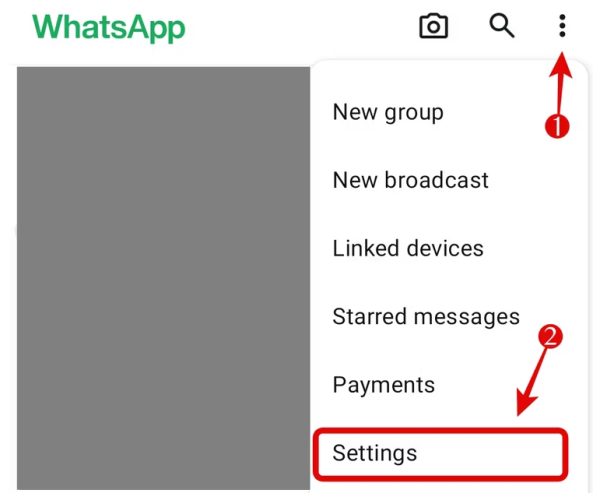
در صفحه تنظیمات، روی گزینه کشویی کنار پروفایل خود ضربه بزنید و گزینه Add Account را انتخاب کنید:
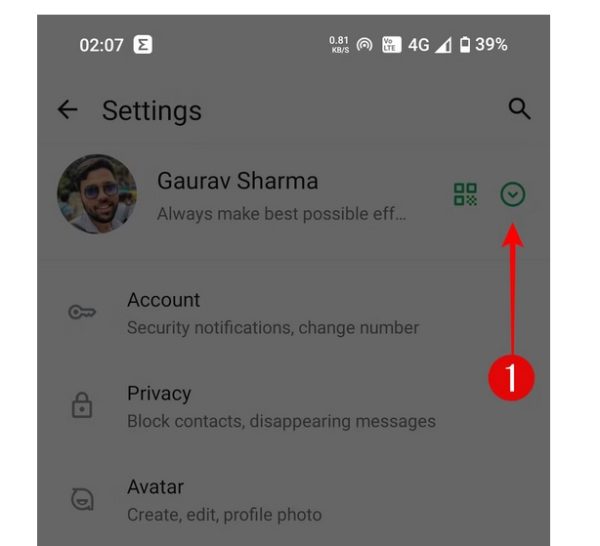
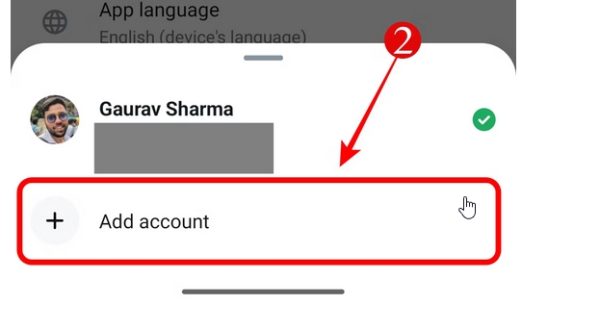
با این کار صفحه تنظیمات WhatsApp ظاهر می شود. برای ادامه روی “Agree and Continue” ضربه بزنید.
در باکسی که با آن مواجه می شوید باید شماره واتس اپ جدیدی که می خواهید آن را در حساب خود به عنوان حساب دوم خود استفاده کنید بنویسید و در نهایت وی «Next» ضربه بزنید.
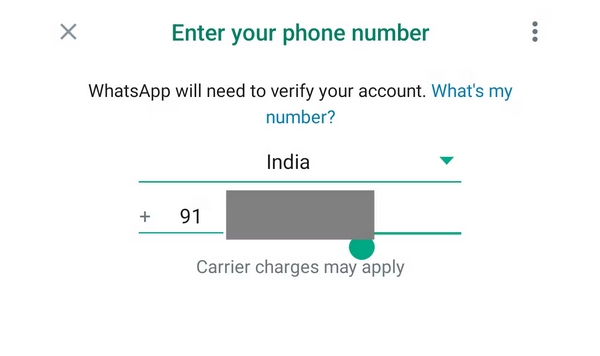 در ادامه کار روی OK ضربه بزنید.
در ادامه کار روی OK ضربه بزنید.
از شما خواسته می شود تا کد تایید را دریافت و در کادر پیشنهادی وارد کنید تا تایید هویت شوید.
کدی که برای شما ارسال می شود یک کد ۶ رقمی است. آن را وارد کنید و به مرحله بعدی وارد شوید.
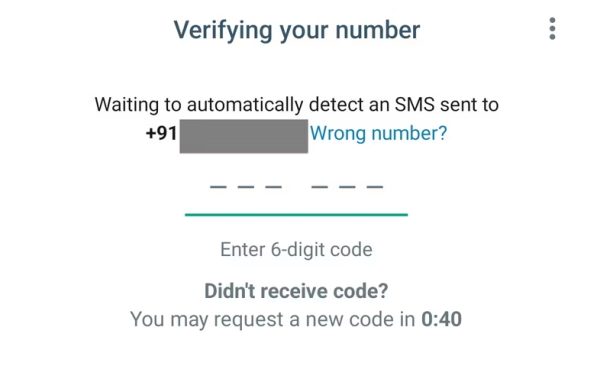
وقتی از شما خواسته شد، به WhatsApp Business اجازه دسترسی به Google Drive خود را بدهید تا آخرین نسخه پشتیبان خود را از Google Drive دریافت کنید (در صورت وجود). برای راهاندازی مجدد، میتوانید روی «Skip» ضربه بزنید.
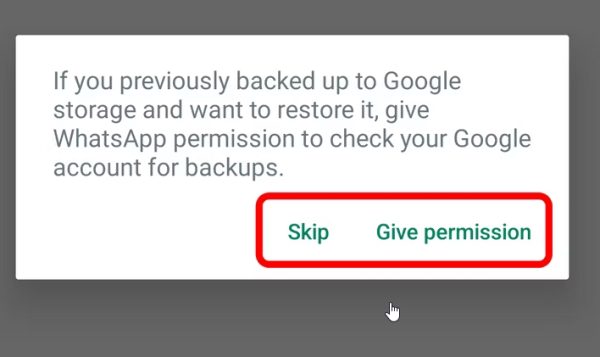
حساب Google متصل خود را انتخاب کنید. اگر انتخاب کرده اید که نسخه پشتیبان موجود خود را از Drive همگام کنید. اطلاعات پروفایل خود را با انتخاب یک عکس، تایپ کردن نام پروفایلی که می خواهید داشته باشید و ضربه زدن روی “Next” تکمیل کنید.
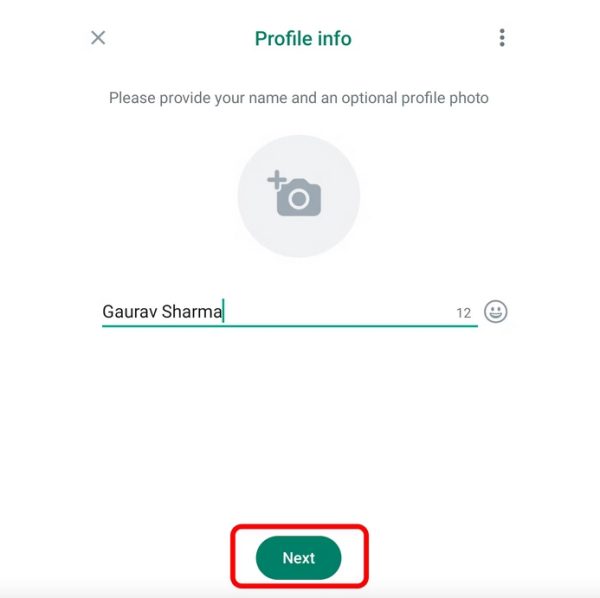
اندکی صبر کنید.
بعد از دقایقی حساب دوم واتساپ شما وارد همان برنامه میشود و میتوانید با استفاده از گزینه «Switch Accounts» زیر منوی سه نقطه در گوشه بالا سمت راست، می توانید به راحتی بدون خارج شدن از برنامه واتس اپ، بین حساب های واتس اپ در همان گوشی جابجا شوید.
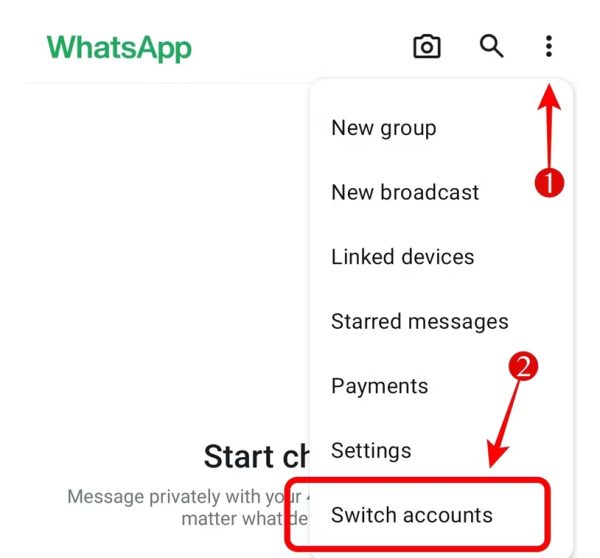
اگر این روش برای جابجایی بین اکانت ها برای تان سخت است می توانید از طریق گزینه کشویی کنار پروفایل این کار را انجام دهید.
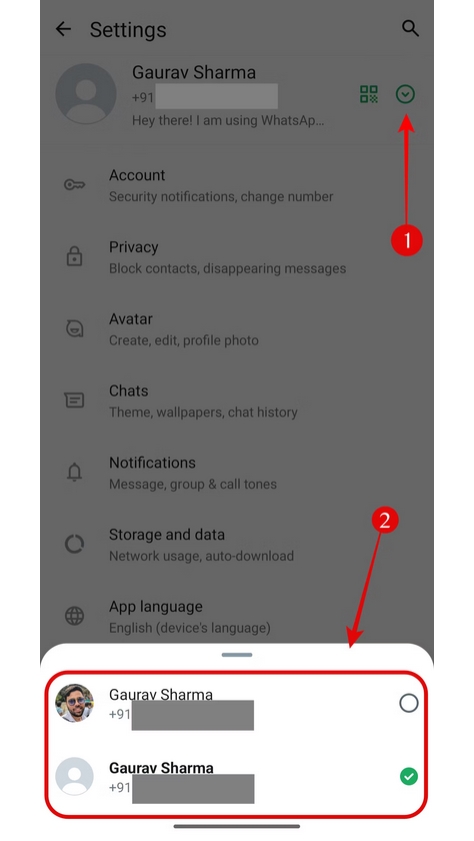
همانطور که مشاهده می کنید هر دو اکانت شما در این قسمت نمایش می دهد. تیک سبز در واقع گویای این است که هم اکنون کدام حساب شما باز است.
استفاده از قابلیت Dual Apps در اندروید
همانطور که گفتیم، ممکن است در حال حاضر قابلیت Multiple Accounts در واتس اپ شما فعال نشده باشد. تا این زمان برسد می توانید از قابلیت Dual Apps یا Clone Apps که در برخی از گوشی های اندرویدی وجود دارد استفاده کنید.
این ویژگی به شما امکان می دهد یک تصویر آینه ای از یک برنامه انتخابی را کپی یا ایجاد کنید، به این معنی که می توانید دو برنامه WhatsApp را در تلفن خود ایجاد کنید.بعد از این هر اکانت را برای یک شماره در نظر بگیرید. فقط امیدوارم که برای انتخاب و شناسایی این نرم افزارها برای هر اکانت هر بار اشتباه نکنید.
چند پوسته اندرویدی که این ویژگی را ارائه می دهند عبارتند از ColorOS، OxygenOS، Nothing OS، MIUI و HyperOS.
بسته به دستگاه شما، نامها و مکانهای تنظیمات دقیق ممکن است کمی متفاوت باشد. من از Nothing Phone (2) خود برای این آموزش استفاده می کنم که روی Nothing OS اجرا می شود.
راه کار هم بدین صورت است که:
ابتدا وارد بخش تنظیمات گوشی خود شوید و از آن جا وارد “Apps” یا “Applications” شوید.
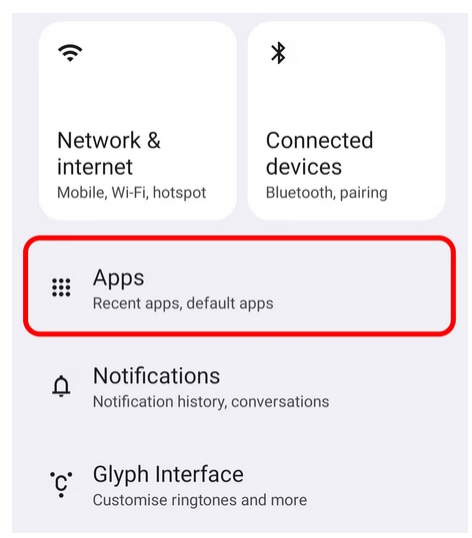
در قسمت اپلیکیشن ها روی Cloned Apps کلیک کنید. بسته به نوع دستگاه شما ممکن است این عبارت Dual Apps یا Clone Apps باشد.
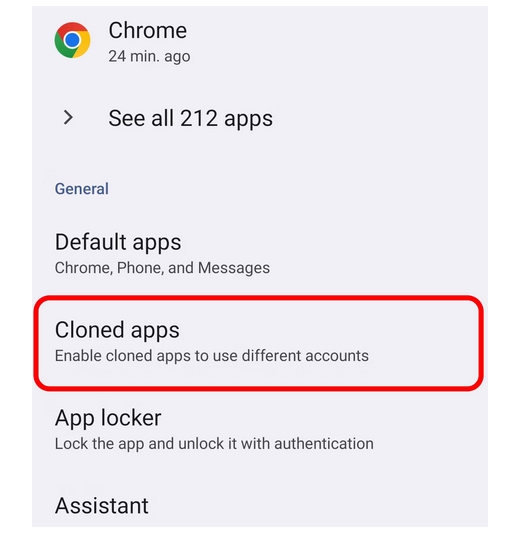
به دنبال WhatsApp در لیست بگردید و کلید کنار آن را فعال کنید.
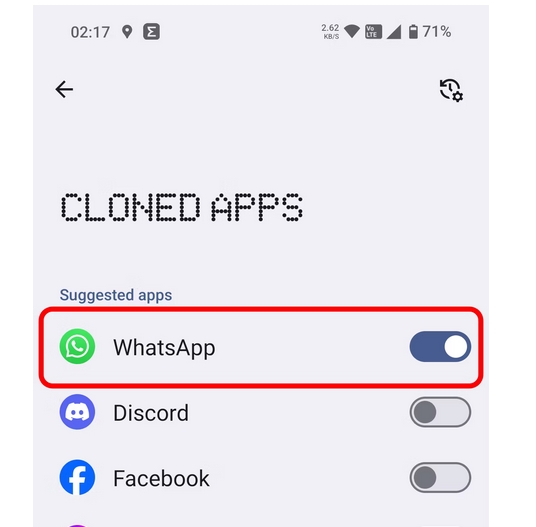
با این کار فوراً یک کپی از برنامه WhatsApp ایجاد می شود. آن را راه اندازی کنید و آن را با شماره همراه دیگر خود تنظیم کنید. این قابلیت در سایر پوسته های اندروید ممکن است به طور خودکار راه اندازی شود، اما در سیستم عامل Nothing، باید آن را به صورت دستی راه اندازی کنید.
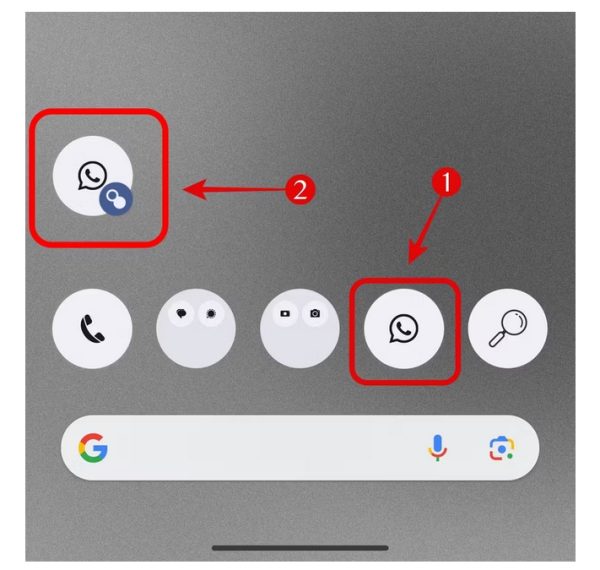
میتوانید از «نوار جستجو» یا Search bar در برنامه تنظیمات برای یافتن گزینه «Dual Apps» یا «Cloned Apps» استفاده کنید. اگر چیزی بالا نیامد، گوشی شما ویژگی گفته شده را ندارد.
استفاده از اکانت های معمولی و بیزینس واتس اپ
اگر تلفن شما به شما اجازه کلون کردن برنامهها را نمیدهد، همچنان میتوانید با استفاده از برنامه پیامرسان واتساپ و برنامه تجاری واتساپ، دو حساب واتساپ را در یک گوشی داشته باشید. کافی است این دو اپلیکیشن را نصب کنید و هر کدام را با شماره دلخواه خود تنظیم کنید. طبیعی است که واتس اپ بیزینس را برای شماره واتس اپ کاری خود تنظیم کنید. اگر نه که هیچ مشکلی ایجاد نمی کند.
برای دانلود و نصب واتس اپ معمولی کلیک کنید.
برای دانلود و نصب واتس اپ بیزینس کلیک کنید.
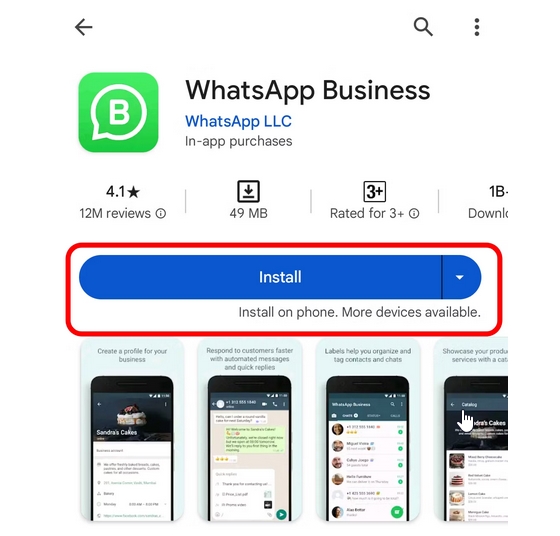
برنامه WhatsApp Business کسبوکارها یا سازمانها را هدف قرار میدهد و ویژگیهای اضافی، مانند ایجاد پروفایل کسبوکار شما با جزئیات، مانند نام کسبوکار، توضیحات، آدرس، پیوند به وبسایت، نمایش کاتالوگ شما، پاسخهای سریع، دریافت پرداختها و موارد دیگر را ارائه میکند. با این حال، هر کسی میتواند آن را از فروشگاه Google Play دانلود کند و استفاده کند و از امکانات بیزینسی آن چشم پوشی کند.
هنگامی که آن را روی تلفن خود نصب کردید، آن را اجرا کنید و برای ادامه روی “Agree and Continue” ضربه بزنید. هنگامی که از شما خواسته شد، روی «Use a different number» ضربه بزنید.
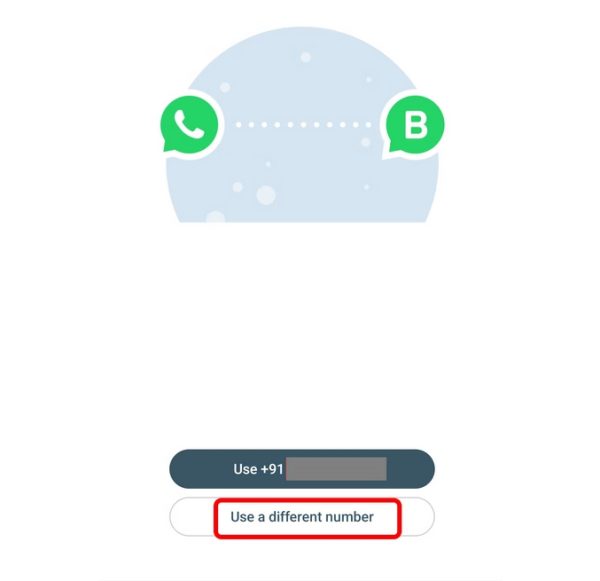
در ادامه شماره را وارد کنید:
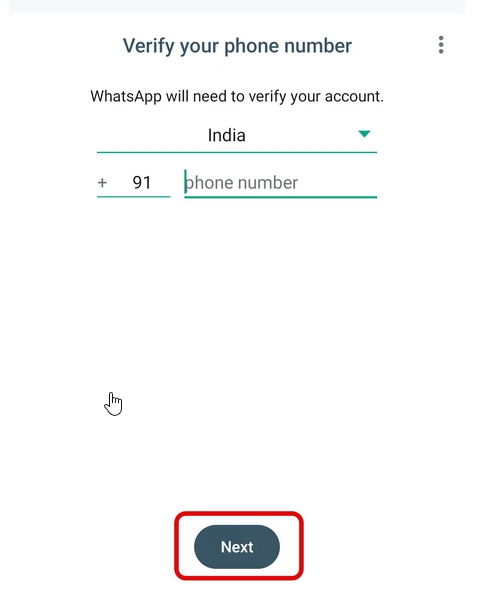
اگر قبلا از این شماره روی واتس اپ معمولی استفاده می کردید، در این مرحله یک پاپ آپ برای شما نمایش داده می شود تا در صورت تایید و ادامه، حساب تان به بیزینس منتقل شود. بنابراین روی Continue ضربه بزنید.
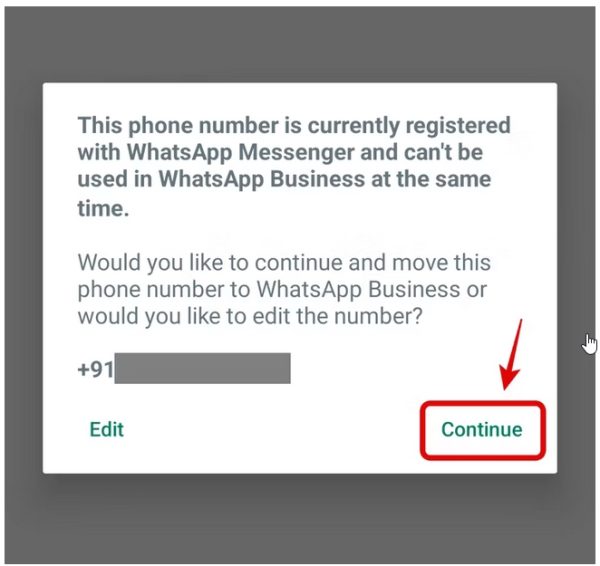
در ادامه روش پیشنهادی و دلخواه خود را برای دریافت پیامک تایید هویت و حساب را انتخاب کنید. این انتخاب ها شامل تماس تلفنی برای شنیدن کد یا استفاده از پیامک برای دریافت کد ۶ رقمی است.
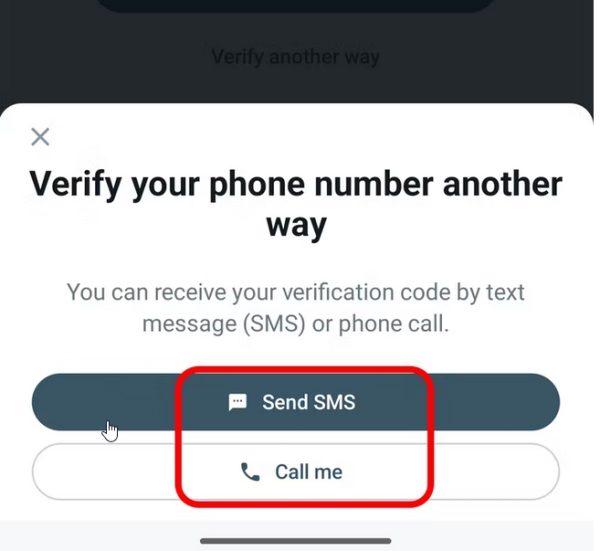
بعد از دریافت کد و ارسال آن در باکس پیشنهادی واتس اپ بیزینس روی Continue ضربه بزنید.
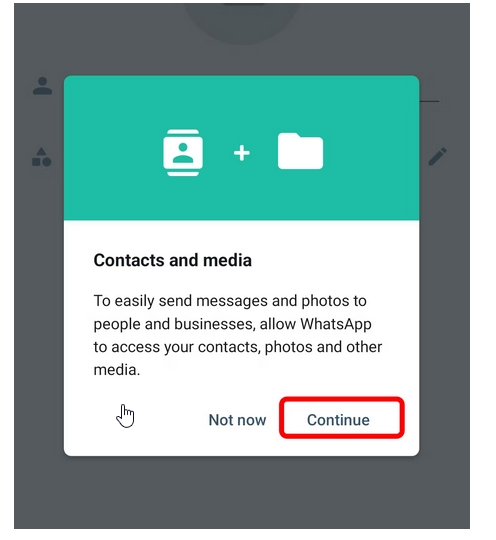
سپس، در صورت تمایل، به WhatsApp Business اجازه دهید به مخاطبین، موسیقی، و عکسها یا ویدیوهای شما دسترسی داشته باشد. در صورت تمایل میتوانید عکسها و ویدیوها را انتخاب کنید.
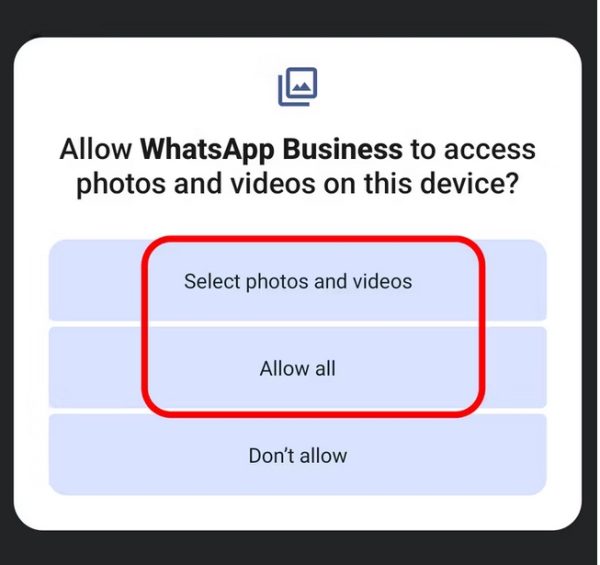
وقتی از شما خواسته شد، به WhatsApp Business اجازه دسترسی به Google Drive خود را بدهید تا آخرین نسخه پشتیبان خود را از Google Drive دریافت کنید (در صورت وجود). اگر هم نیاز به این کار ندارید کافی است روی skip ضربه بزنید.
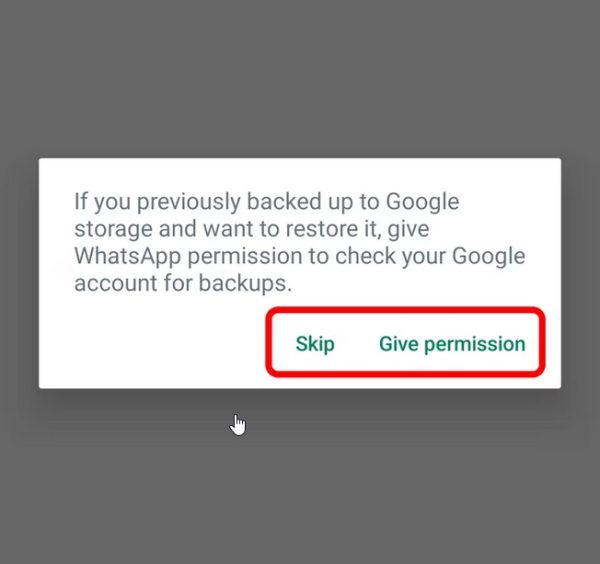
اگر به اکانت گوگل خود متصل شدید تا آپدیت یا همگام سازی نهایی را انجام دهید باید کمی منتظر شوید تا تغییرات اعمال شود. در نهایت به پروفایل خود بروید تا اطلاعات آن را تکمیل کنید.
چون شما از یک حساب بیزنسی استفاده می کنید لازم است که دسته بندی کسب و کار خود را مشخص کنید. برای این منظور گزینه Category یا Other Business را تنظیم کنید. البته اگر به دلیل غیر کاری از این نرم افزار استفاده می کنید می توانید از همه این تنظیمات را نادیده بگیرید و در نهایت Next را انتخاب کنید.
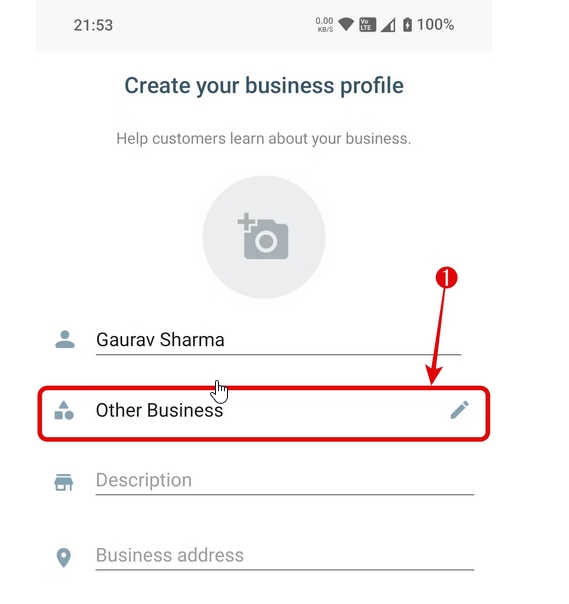
همچنین می توانید برای امنیت بیشتر در قسمت Create a Passkey یک پسورد برای اکانت خود ایجاد کنید. اگر نمی خواهید پسورد داشته باشید روی skip ضربه بزنید تا از این مرحله رد بشوید.
اگر قصد ندارید آن را برای اهداف تجاری واتس اپ کنید، در صفحه «Create a catalog» روی «Not now» ضربه بزنید.
با دنبال کردن این روش از این به بعد حساب ثانویه شما در واتس اپ بیزینس قرار دارد.
آموزش حذف اکانت دوم در واتس اپ
وقتی صحبت از داشتن دو اکانت واتس اپ در یک گوشی است می توانید از روش های گفته شده استفاده کنید. اما اگر متوجه شدید که نیاز به دو اکانت ندارید می توانید به راحتی به حالت قبلی بازگردید و همان یک اکانت را روی گوشی خود داشته باشید. هیچ محدودیتی برای بازگشت از بیزینس واتس اپ به واتس اپ معمولی وجود ندارد. فقط ممکن است برخی از قابلیت ها را که از آن ها استفاده می کرده اید را از دست بدهید.
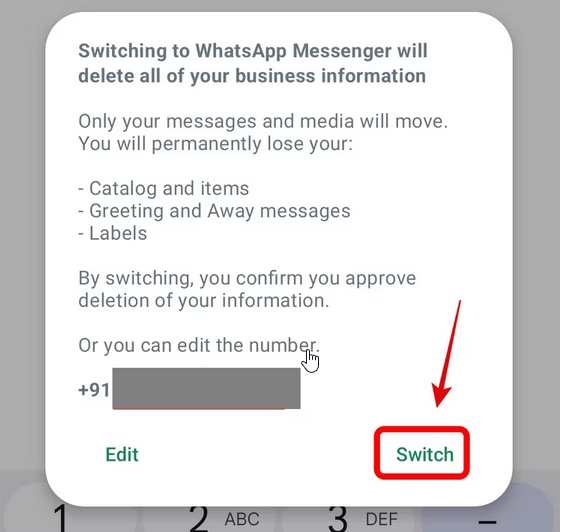
وقتی می خواهید از حساب واتس اپ تان اکانت دوم را حذف کنید کافی است به بخش Settings واتس اپ بروید. برای این منظور در قسمت تنظیمات واتس اپ روی تب Account ضربه بزنید.
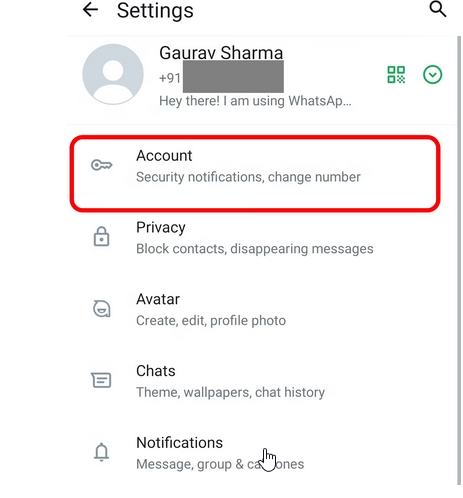
در این جا Remove account را انتخاب کنید.
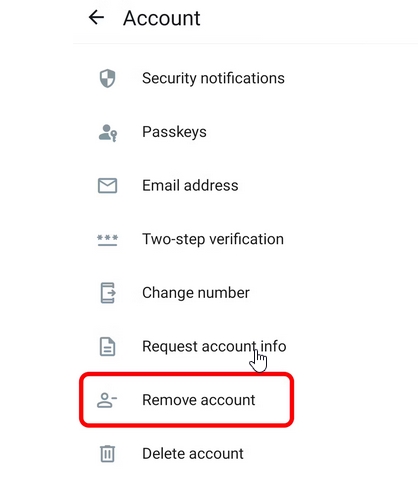
روی دکمه «Remove Account» به رنگ قرمز ضربه بزنید، سپس با ضربه زدن دوباره روی «Remove» این انتخاب خود را مجددا تایید کنید.
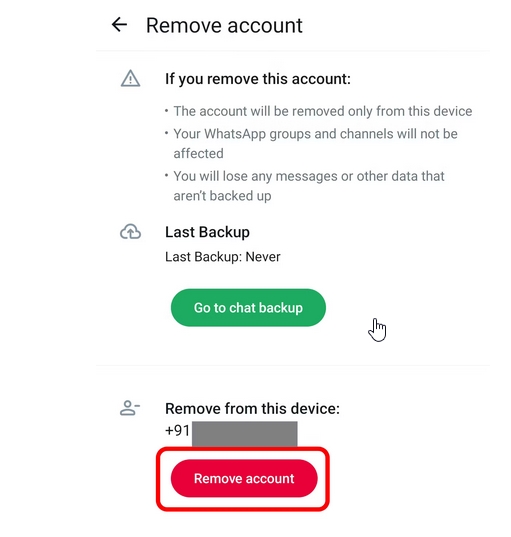
بدین ترتیب به راحتی اکانت دوم را از واتس اپ خود حذف می کنید. طبیعی است که دیگر قابلیت سوئیچ را هم در دسترس نداشته باشید. اما گر بخواهید مجددا می توانید تنظیمات بالا را دنبال کنید و حساب دوم را مجددا به نرم افزار معرفی کنید.
اگر در رابطه با دو اکانت واتس اپ در یک گوشی تجربه ای دارید می توانید آن را در بخش نظرات بنویسید.
منبع کمکی:
وبسایت howtogeek
source